Bruk EasyCAP til å ta tak i VHS og konsoller på Mac
EasyCAP video-grabbing gizmo er billig å kjøpe, nesten overalt og legger til en veldig nyttig funksjonalitet til datamaskinen din. Enda bedre fungerer det perfekt på Yosemite, slik at du kan fange spillkonsoller, VHS-video, DV-bånd, etc., direkte inn i din Mac ved hjelp av MP4.
EasyCAP DC60 er en billig videoopptakingsenhet for gammel skole som er perfekt for å ta opp gamle videokilder. Hvis du har massevis av gamle videobånd eller har noen gamle videospillkonsoller du vil ta tak i walkthrough-videoer fra, er dette en av de aller beste kostnadseffektive måtene å gjøre det på.
I denne artikkelen viser vi deg hvordan du får oppsett og noen tips om hvordan du konfigurerer lyd og video for best mulig ytelse. For denne testen bruker vi et gammelt Ms Pac Man videospill vi fant i skuffen.

Cap Made Easy
EasyCAP er en USB-enhet med video- og lydinnganger for å fange opp og lagre video på datamaskinen. Først må du få driveren til Mac OS X, og det kan hentes her.
Det er enkelt å installere maskinvaren. bare koble den til et ledig USB-spor. Dette må være et drevet spor, så ingen dumme USB 1.0-hubber vil gjøre. Installer og kjør driveren fra den nedlastede filen, og hvis du ikke har koblet EasyCAP til datamaskinen, vil du bli bedt om å gjøre det.
Nå er alt du trenger å gjøre, plugg den gule kompositt Video Out av enheten til den gule videoproppen på EasyCAP.

Konfigurere EasyCAP
Hvis det var så enkelt, så kunne du begynne med en gang, men det er et par ekstra skritt før du kan spille og spille inn. Først må du stille inn videostandarden. Denne testen ble utført i et PAL-land, Storbritannia, men kjørelengde kan variere.

Hvis du får et merkelig bilde som virker svart og hvitt, uklar og ujevn offset på skjermen, så er det sannsynligvis at videostandarden din ikke stemmer. Du vil oppdage den rette, selv om du ikke vet hva din lokale standard er; bare velg den ene etter den andre og skjermen vil komme inn i farge når du har den rette.

Den neste tingen å sette er deinterlace. Gammeldags videosignaler ble interlaced, noe som doblet mengden linjer som var tilgjengelige ved å interlacing to frames og flicking raskt mellom dem. Ulempen med dette var at det gjorde skjermen flimrer. I disse dager bruker vi progressiv skanning. Du kan kombinere de to bildene for jevne (ish) progressive bilder ved hjelp av deinterlace-innstillingen. Dette er bare prøve og feil i hvert enkelt tilfelle. Bare prøv hver og en for å se hvilken som passer best.

Til slutt, på videosiden må du velge kilden. Dette er faktisk et valg mellom kompositt og SVHS eller S-video. S-video er en liten 4-pins DIN-kontakt, og du finner bare disse på visse skjermkort og S-VHS-opptakere, så for det meste vil du bruke den gule komposittvideoen.

Lyd er et eget problem. Du kan koble lyden til den hvite ledningen for mono eller de hvite og røde ledningene for stereo, men dette virket ikke så bra med den lille Ms Pac Man av en eller annen grunn, så til slutt lagde vi et lite USB lydkort som denne og en phono til en 3, 5 tommers jack konverter som denne, og det fungerte perfekt. Den billige lyden på Ms Pac Man var veldig høy, så vi måtte justere lydinngangen som er tilgjengelig i delen Innstillinger -> Lyd "i Mac Settings-appen.
Innspilling
Når du har et anstendig nivå på lyden, og du har bildet som kommer inn i EasyCAP klart og med riktig TV-standard, kan du ta opp videoen.
Velg "File -> Start Recording" (Command + S), og du vil bli spurt hvor du vil lagre opptaket og hvilket format du vil spille inn. MP4 er bedre for Mac, så det var vårt valg. For å stoppe opptaket velg "File -> Stop Recording."

Det finnes andre visningsalternativer på menyen, for eksempel fullskjerm og aspektforhold. Hvis du virkelig ønsker å squash bildet og spille det på fullskjerm klokken 16: 9, vær så snill å gjøre det, men husk hva vi sa i vårt siste stykke på aspektforhold.

Konklusjon
Dette er den billigste og raskeste måten å hente Standard Definition-video på i en Mac. Å hente HD-video fra en spillkonsoll krever mye mer maskinvare, men kanskje vi går inn på det en annen gang.
Hvis du har noen tips som involverer opptak av SD-video, kan du gjerne dele dem i kommentarene nedenfor.



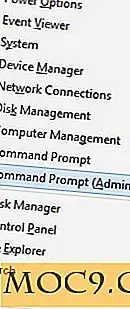


![Slik lager du en Tasker-profil og automatiserer telefonen din [Android]](http://moc9.com/img/tasker-device-admin.jpg)
